В Firefox 29+ компания Mozilla предлагает всем перейти на использование нового стиля оформления браузера под названием Australis, который практически полностью копирует Google Chrome. Многим (в т.ч. и мне) это категорически не нравится, поэтому в данном HOWTO мы подробно рассмотрим как вернуть полюбившийся многим классический интерфейс (Firefox 3.6 like).
Кастомизируем Mozilla Firefox
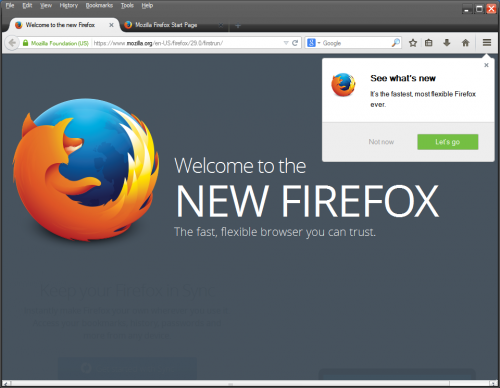
1. Для начала нам потребуется непосредственно браузер Mozilla Firefox версии 29 или выше, который можно загрузить с официального сайта.
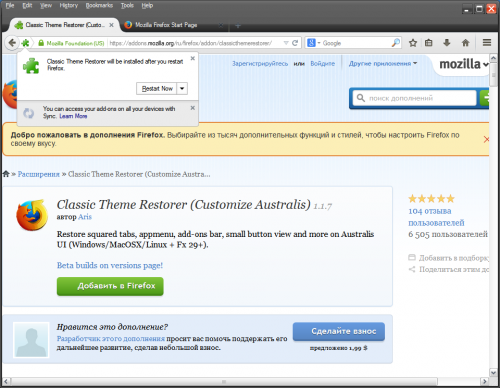
2. Установим расширение Classic Theme Restorer, с помощью которого будем кастомизировать новый интерфейс Australis и соглашаемся с перезапуском браузера.
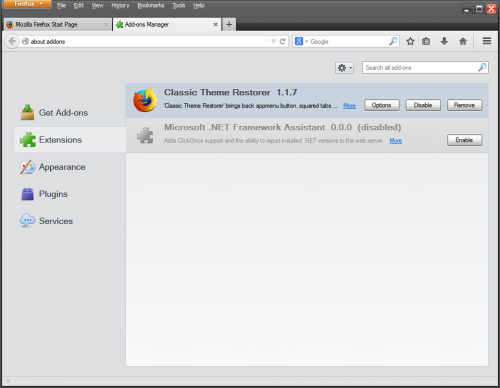
3. Сразу после перезапуска войдите в меню Инструменты -> Расширения (Tools -> Add-ons) или просто нажмите на клавиатуре комбинацию Ctrl + Shift + A, перейдите на страницу Расширения (Extensions) и выберите Classic Theme Restorer, нажмите Настроить (Options).
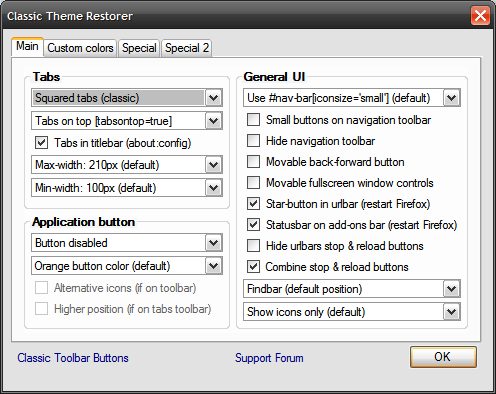
4. В открывшемся окне настроек сделайте следующие изменения (как на нашем скриншоте):
- Tabs:
- Squared tabs (classic) — отключает скругление вкладок;
- Tabs on top [tabsontop=true] — включает отображение вкладок выше адресной строки;
- Tabs in titlebar — включает отображение вкладок в заголовке окна (только в Windows);
- Max-width и Min-width — задают максимальный и минимальный размер для вкладок. Настраивайте эти значения на своё усмотрение;
- Application button:
- Button disabled — скрывает уродливую оранжевую кнопку Firefox в заголовке окна;
- Orange button color — позволяет сменить оранжевый цвет кнопки на любой другой (только если вы не скрыли её отображение предыдущей опцией);
- General UI:
- установите флажок в Star-button in urlbar, что вернёт кнопку быстрого добавления в Избранное прямо в адресную строку;
- установите флажок Movable back-forward button, что позволит далее перемещать его по панели инструментов на ваше усмотрение;
- установите флажок Status bar and add-ons bar, что включит удалённую из Firefox статусную строку;
- установите флажок в Combine stop and reload buttons, что позволит сэкономить место в панели за счёт группировки кнопок Обновить и Остановить в одну динамическую.
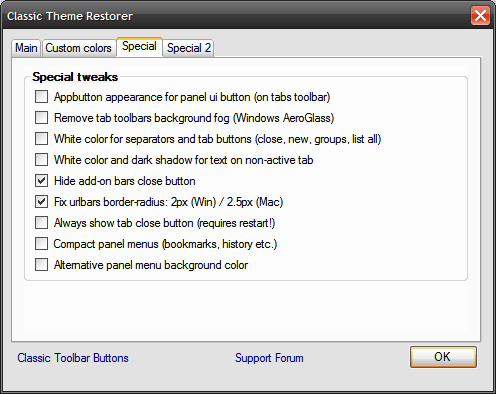
Особые настройки Classic Theme Restorer
5. Перейдите на страницу Special и сделайте следующие настройки:
- установите флажок в чекбокс Hide add-on bars close button, что скроет кнопку закрытия из статусной строки;
- установите флажок в чекбокс Fix urlbars border-radius, что исправит отображение панели навигации (необходимо для других аддонов).
6. Установите дополнение Favicon Restorer для восстановления отображения значков сайтов в адресной строке браузера. Никакой настройки здесь не требуется.
7. Установите дополнение Status-4-Evar для восстановления полнофункциональной статусной строки и вывода в неё URL адресов, а также текущего статуса браузера.
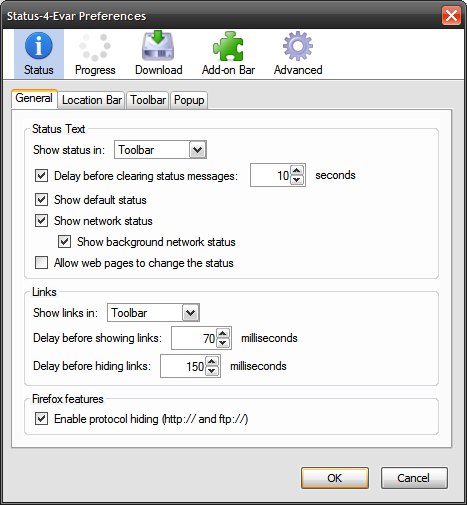
8. Зайдите в окно настройки расширения Status-4-Evar (как описано в пункте 3) и модифицируйте их так, как показано на нашем скриншоте. Обязательно изменить следует только:
- Show status in Toolbar;
- Show default status (включено);
- Show network status (включено);
- Show background network status (включено);
- Enable protocol hiding (включено).
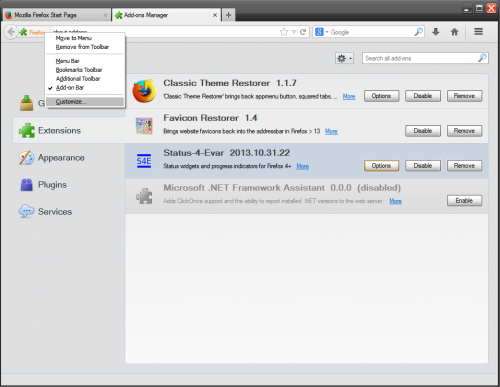
9. Нажмите правой кнопкой по любой панели инструментов браузера и в контекстном меню выберите пункт Настроить (Customize).
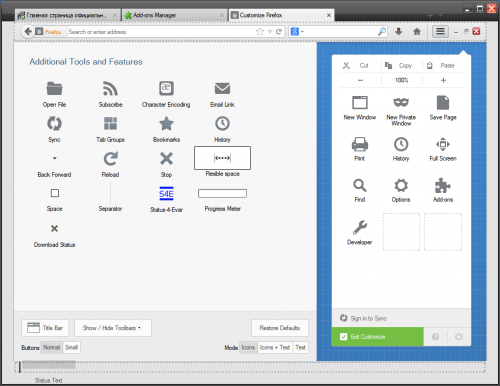
10. В открывшемся окне возьмите левой кнопкой мыши Status Text и, не отпуская, переместите его в статусную строку (в самое начало). То же самое сделайте с Progress Meter, но установите его сразу после предыдущего. Здесь же уберите с главной панели ненужные разделители и кнопки управления окном (мы их перенесли в заголовок ранее). Теперь можно закрыть окно настроек — они сохранятся автоматически.
Завершение
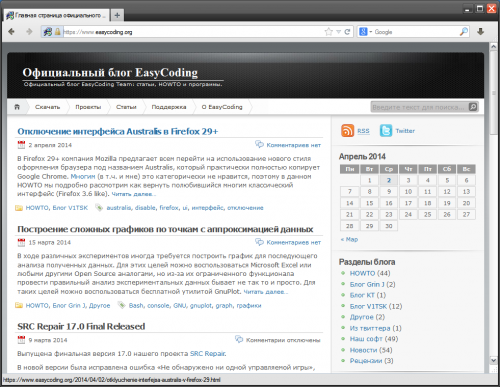
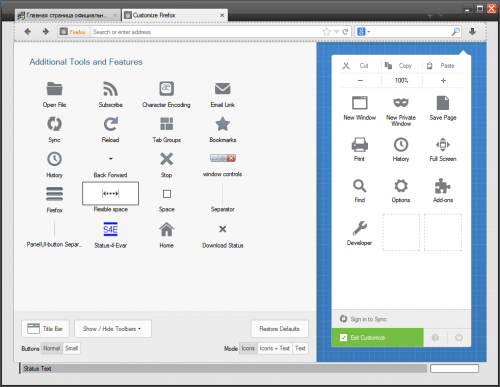
Произведя все описанные настройки, вы полностью избавитесь от уродского Australis UI и полностью вернёте классический интерфейс браузера Mozilla Firefox.
Здравствуйте. У меня вопрос: в нескольких последних версиях Мозилла невозможно установить строку Roboform (тулбар). Как с этим бороться? Очень хорошо, что можно вернуть прежний вид браузеру, а вот как быть с этим приложением? Эта строка очень нужна. Помогите! Только из-за этого не хочу обновлять любимый браузер. Да и раздел Настройки сейчас не очень…
@Наталья
AI Roboform — это проприетарное ПО для хранения паролей. Очевидно, что исправить его совместимость с Australis UI смогут только сами разработчики ввиду закрытости исходников. Напишите в их службу технической поддержки.
Забыли 1 важный момент — как поднять адресную строку выше панели вкладок? Привычнее, когда она всегда на одном месте, а не ползет вниз под рядами вкладок.
@Gudonit
Вернуть как было можно при помощи упомянутого в статье Classic Theme Restorer на странице Вкладки, выбрав вариант Вкладки не вверху.